
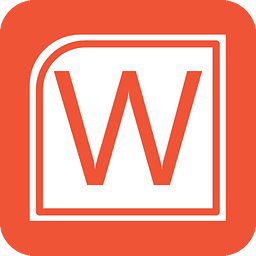
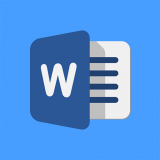
Word2016不會用?那您來數碼資源網啊。這裏有最新的Word2016的是有教程,不知道Word2016怎麼製作建議欄的朋友們可以看看小編為您準備的Word2016製作建議欄方法介紹。下麵我們就來看看Word2016怎麼製作建議欄吧!
一、首先,我們鼠標左鍵雙擊計算機桌麵Word2016程序圖標,將其打開運行。新建一個空白Word文檔。
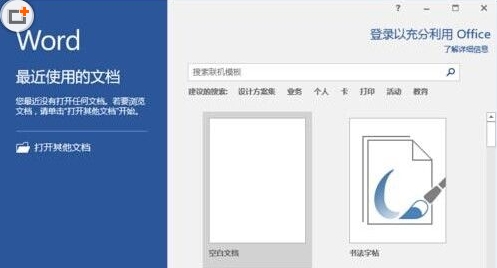
二、然後,在新建的空白Word文檔編輯窗口,輸入“建議欄”三個文字內容。
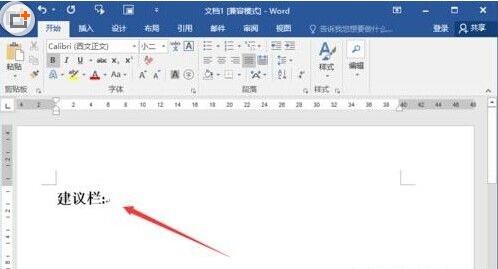
三、建議欄文字內容輸入好以後,然後鼠標左鍵雙擊上方的標尺文字,圖中紅色方框位置。
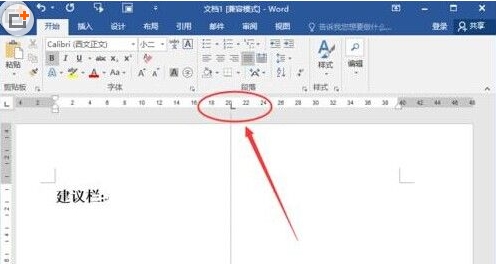
四、雙擊標尺位置後,彈出“製表位”對話框。

五、在彈出的製表位對話框中,選擇製表位的位置,對齊方式選擇“左對齊”、前導符選擇為“4”樣式,然後再點擊“確定”按鈕。
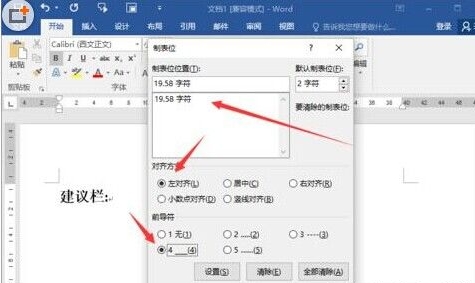
6、回到Word文檔編輯窗口,按下鍵盤的Tab鍵,即可會出一條直線,按下Enter鍵可進行換行。這樣就完成了建議欄的製作。
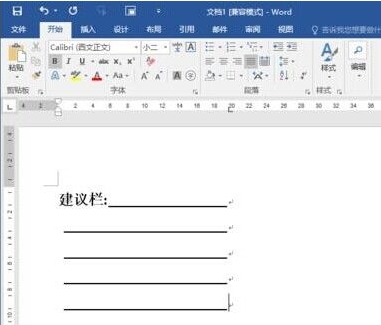
[download]191650,147529[/download]